Nếu như bạn đang muốn tìm hiểu tình hình giao thông tại khu vực của mình như thế nào, vậy thích cách xem camera giao thông trên Zalo dành cho Android, iPhone dưới đây sẽ giúp bạn nhanh chóng có thể nắm bắt các thông tin quan trọng để giúp bạn di chuyển một cách dễ dàng và thuận tiện nhất.
trước đây, chúng ta đã cùng nhau đi tìm hiểu về các chức năng thú vị trên Zalo như gọi Taxi trên Zalo, gọi đồ ăn…. và trong bài viết này chúng ta sẽ tiếp tục tìm hiểu thêm một cách dùng Zalo độc đáo khác đó chính là việc xem camera giao thông trên Zalo cho Android, iPhone.

Cách xem camera giao thông trên Zalo
Để làm cách kiểm tra, xem Camera giao thông bằng Zalo trên điện thoại Android, iPhone chúng ta sẽ có các bước thao tác cần chú ý như sau:
Bước 1 : Các bạn làm tải bản cập nhật (Update) ứng dụng Zalo cho Android, iPhone phiên bản mới nhất tại đây:
– Dành cho các thiết bị Android: Download Zalo cho Android.
– Dành cho các thiết bị iPhone: Download Zalo cho iPhone.
Bước 2 : Tiếp theo đó, chúng ta sẽ làm khởi động ứng dụng Zalo sau khi đã cập nhật (Update) phiên bản mới nhất ở trên.
Bước 3 : Tại giao diện chính ứng dụng này, chúng ta sẽ ấn chọn biểu tượng Tìm kiếm từ phía trên màn hình thiết bị, lúc này chúng ta sẽ nhập từ khóa “thông tin giao thông ” như hình dưới.
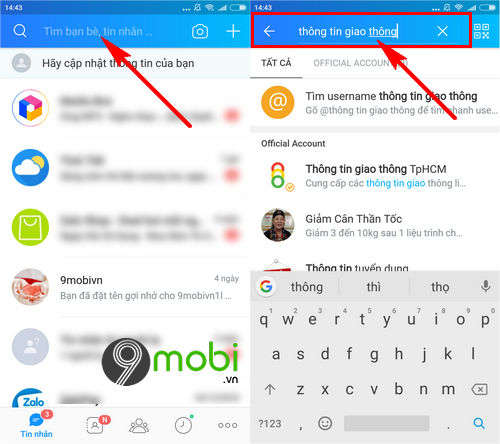
– Khi đã nhập thành công từ khóa này, chúng ta sẽ ấn chọn vào biểu tượng kết quả Thông tin giao thông HCM , và ấn chọn vào mục Quan tâm tới thông tin giao thông này.
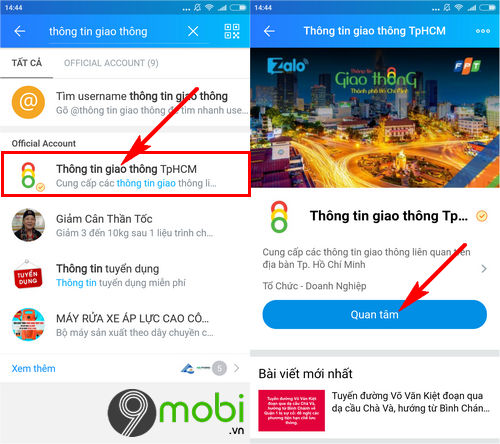
Bước 4 : Ngay lập tức chúng ta sẽ được chuyển sang giao diện cập nhật (Update) tình hình thông tin giao thông trong thành phố, chúng ta sẽ ấn chọn mục Quanh đây , ngay lập tức hệ thống sẽ hiển thị thông tin về danh sách các Camera khu vực xung quanh vị trí hiện tại của bạn. Ấn chọn Camera để xác nhận
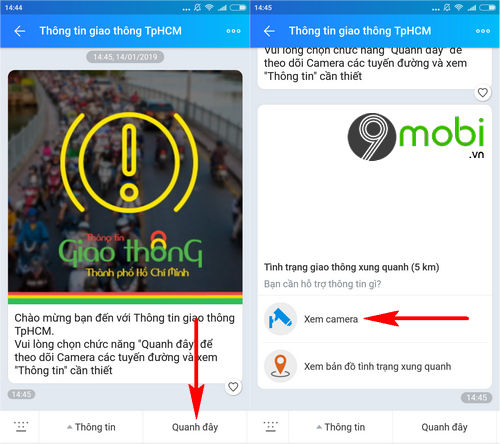
– Nếu khu vực của bạn có hỗ trợ dùng chức năng xem Camera giao thông trên Zalo, chương trình sẽ hiển thị danh sách Camera mà bạn có thể lựa chọn để theo dõi.
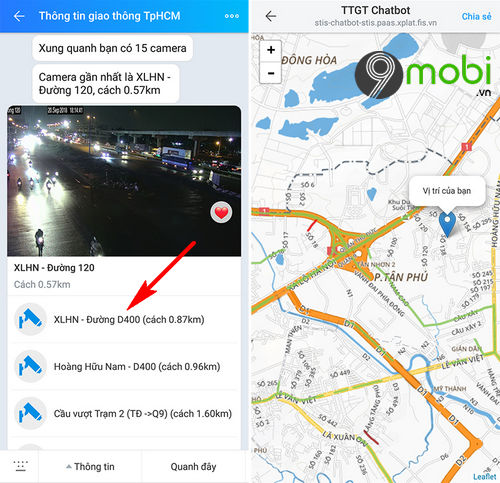
Bước 5 : Ngoài ra, các bạn cũng có thể làm check, kiểm tra thông tin xem Camera giao thông trên Zalo, chúng ta sẽ lần lượt ấn chọn mục Thông tin và chức năng Camera giao thông .
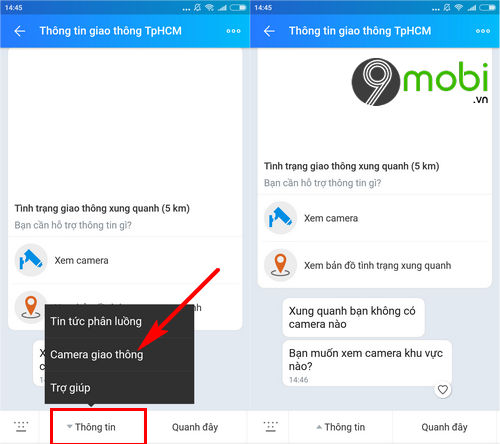
Để có thể xem Camera giao thông trên Zalo với các tỉnh, khu vực mà bạn đang quan tâm bằng cách nhập từ khóa #cam [tên đường cần tra cứu] .
– Ví dụ 9Mobi.vn sẽ tra cứu tên đường Cộng Hòa , chúng ta sẽ nhập cú pháp #cam Công hòa như hình dưới.
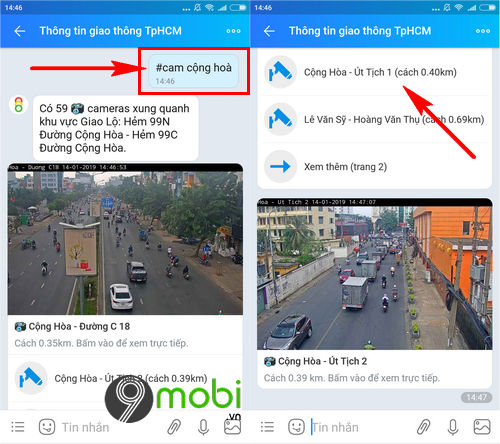
Ngay lập tức Zalo sẽ hiển thị danh sách các Camera theo các tuyến đường mà bạn có thể lựa chọn xem Camera giao thông trên Zalo để bạn có thể cập nhật (Update) tình nhanh nhất như hình trên.
Như vậy, chúng ta đã vừa cùng nhau đi tìm hiểu về các bước làm cách xem Camera giao thông trên Zalo để nắm bắt tình hình giao thông mới nhất hiện nay thông qua các Camera được bố trí và bạn sẽ có quãng đường di chuyển thuận tiện và dễ dàng nhất.
Ngoài ra, các bạn cũng có thể lựa chọn cách kiểm tra phát hiện tắc đường với Google Maps, đây là phương án mà người dùng các thiết bị Smartphone Android, iPhone có thể nhanh chóng nắm bắt tình hình tắc đường vô cùng chính xác để bạn có thể lựa chọn quãng đường di chuyển hợp lý.
Nếu như bạn đang muốn tìm hiểu tình hình giao thông tại khu vực của mình như thế nào, vậy thích cách xem camera giao thông trên Zalo dành cho Android, iPhone dưới đây sẽ giúp bạn nhanh chóng có thể nắm bắt các thông tin quan trọng để giúp bạn di chuyển một cách dễ dàng và thuận tiện nhất.
